
时间:2021-07-16 03:28:13 来源:www.win10xitong.com 作者:win10
任何电脑系统都会有瑕疵,win10系统也不例外。今天有用户遇到了Win10网页加载怎么提升加载速度的问题,即使是平时能够自己动手能解决很多其他问题的网友要是面对Win10网页加载怎么提升加载速度也可能不知道怎么解决。如果你咨询很多人都不知道Win10网页加载怎么提升加载速度这个问题怎么解决,大家可以试着用这个方法:1、在浏览器中,点击右上方【设置工具】-选中【Internet选项】,:2、在出现的常规窗口,点击【浏览历史记录】-【设置按钮】就可以很轻松的处理了。接下来我们就一起来看看Win10网页加载怎么提升加载速度详细的办法。
具体方法:
1.在浏览器中,点击右上角的【设置工具】-【选择【互联网选项】,如图:
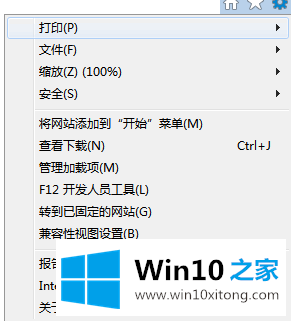
2.在出现的常规窗口中,单击浏览历史记录-设置按钮,如图所示:
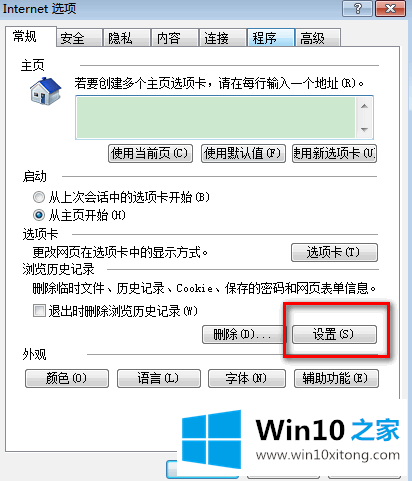
3.在网站数据设置界面,选择缓存和数据库-勾选允许网站缓存和数据库-在输入框中输入要保存的缓存数据(一般不高于50MB,否则会影响系统运行速度),然后点击确定:
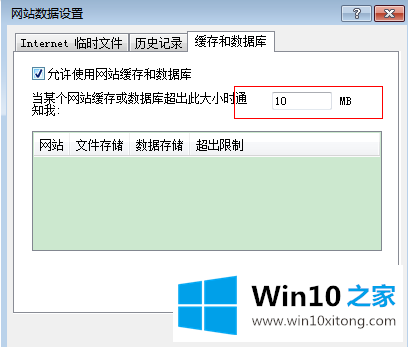
Win10网页加载怎么提升加载速度的办法就是上面所说的全部内容,本期的内容就结束了,各位,我们下一次再见。